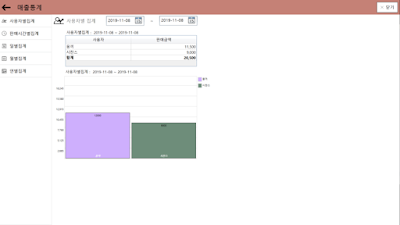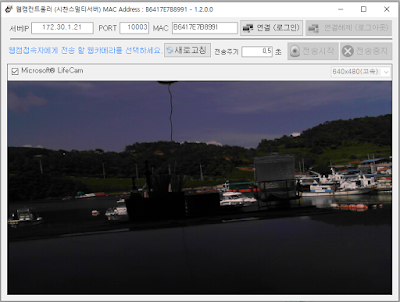시찬스게스트하우스매니저(이하 시찬스게하매니저)프로그램은 게스트하우스운영및 각종 중/소규모의 숙박 / 예약을 관리하기 위한 프로그램입니다. 게하매니저 프로그램은 간단한 포스기능및 기타 통계용프로그램을 포함하고 있어 회원관리및 간단한 식/음료/잡화등을 판매관리 할 수 있어 중/소규모의 업소엔 매우 유용하게 사용 할 수 있는 프로그램입니다. 또한, 듀얼모니터를 사용하고 있다면 포스기능내에서 메뉴판을 애니메이션으로 보여줄 수 있어 별도의 작업없이 메뉴판을 사용자에게 표시하고 보여줄 수 있습니다.
시찬스게하매니저는 윈도우전용프로그앰이므로, 윈도우용 노트북이나 PC 를 사용해야 합니다.
윈도우용 타블릿이라면 몰라도 그외의 OS의 타블릿은는 지원되지 않습니다.
1. 최조실행
 |
시찬스게스트하우스매니저 로딩화면
|
시찬스게하매니저 프로그램을 설치하고, 최초로 실행하면 프로그램에 필요한 설정을 위해 데이터베이스를 생성하고, 관련설정을 위한 약간의 시간이 걸리지만, 이는 최초설치에만 해당되며, 최초설치이후에는 로딩시간이 그리길지 않으므로, 불편함을 주는 정도의 로딩시간은 아닙니다.
2. 실행화면
 |
시찬스게스트하우스 실행 달력화면
|
최초실행화면은 달력형태의 화면입니다.
각 일자별 화면을 통해 예약및 각종 메모를 남길 수 있는 구조입니다.
이는 월별로 예약사항및 에약자수를 월별로 한눈에 확인할 수 있고, 예약검색을 손쉽게 확인 할 수 있는 구조입니다. 또한, 게스트하우스관리프로그램답게 남성/여성등을 구별하여 예약을 처리할 수 있어, 더욱 편리한 예약기능을
제공합니다. 물론, 굳이 남자/여자와 구별하지 않고, 객실별로 예약도 가능합니다.
3. 날짜선택
날짜선택은 연별 / 월별 / 일별로 예약을 하거나 예약을 확인하기위한 날짜 검색용 버튼 입니다.
 |
| 날짜선택 |
4. 객실관리

최초로 프로그램을 설치했다면, 객실관리버튼을 눌러 객실을 관리할 수 있습니다.
객실별 예약을 접수해야 한다면, 필수로 객실관리버튼을 눌러 아래와같이 객실을 등록해야 합니다.
 |
| 객실관리화면 |
* 표시가 된 부분은 필수 입력부분이며, 항목별 사용방법은 아래와 같습니다.
*객실번호 : 객실번호는 자동으로 생성되며, 수정되지 않습니다.
*객실명 : 객실의 이름을 입력합니다.
*객실가격 : 객실의 1박당 금액을 입력합니다. 이금액은 할인되지 않은 정가를 입력하여야합니다.
할인가격이나 개별요금에 대한 내용은 객실예약처리시 직접 입력하여야 합니다 .
- 비고 : 비고는 객실에 대한 설명란입니다.
5. 회원관리
회원관리는 단골및 주요고객을 등록하여 마일리지(포인트)및 기타 혜택및 세밀한 서비스를 제공할 수 있습니다.
- 검색 : 회원검색을 통해 등록된 회원을 검색 할 수 있습니다. 검색가능한 정보는 성명, 생년월일, 전화번호, 지역
으로 검색가능합니다. 검색된 회원의 정보는 *제외한 모든 정보를 수정 할 수 있습니다.
* 표시가 된부분은 입력 필수 항목입니다.
* 이름 : 회원의 이름을 입력합니다.
* 생년원일 : 연 / 월 / 일로 회원의 생년월일을 입력선택합니다.
* 전화번호 : 회원의 연락처를 입력합니다.
- 비고 : 회원에 대한 설명을 입력합니다.
- 주소 : 회원의 주소를 입력합니다.
- 거주지역 : 거주지역은 주소와 같이 복잡한 정보가 아닌 회원이 주로 어디서 오는분인지 관리하고 싶을때 해당지역을 입력하므로해서 회원관리를 좀더 수월하도록 도와줍니다. 이는 코드로 관리되므로, 등록되지 않은 지역을
입력하면 등록여부를 물어 등록여부를 결정할 수 있습니다.
- 등급 : 회원의 등급을 입력선택합니다. 회원등급또한 코드로 관리되므로, 기존에 등록되지 않은 등급을 입력하면 등록여부를 물어봅니다. 회원등급에 따른 회원관리를 통해 회원혜택을 차별화 할 수 있습니다.
- 포인트 : 마일리지를 관리하는 기능으로, 회원의 포인트는 숙박및 포스(각종 별도판매상품)이용시 포인트로 결제 할 수 있습니다.
6. 기본정보입력
게스트하우스를 관리하기위한 최소한의 기본정보를 관리/입력하는 기능입니다.
기본정보를 통해 인당 금액을 입력하고 기본금액을 기준으로 하여 성수기/준성수기등과 같이 일정하지 않은 기간별
할인금액및 추가금액을 설정할 수 있습니다.
 |
| 기본정보입력화면 |
* 숙박비
* 기본금액 : 기본금액은 1인당 숙박료의 정가를 입력합니다. 가령 평상시 기본적으로 인당 30,000원의 요금을 부과한다면 30,000원을 기준으로 입력합니다. 이때 남자와 여자와 요금이 다르게 운영하고 있다면 낮은금액을 입력합니다. 가령, 여자는 20,000원 남자는 30,000원을 받는다면, 기본금액은 20,000원을 입력합니다.
+ 준성수기 / +성수기 / + 공휴일 : 시찬스게하매니저는 성수기관리기능을 통해 준성수기 / 성수기를 관리운영 할 수 있습니다. 따라서, 준성수기에 추가할 요금이나 성수기, 공휴일에 추가할 요금을 입력합니다. + 가 표시된 금액은 기본금액에서 플러스(더하기)된금액이 계산됩니다.
* 별도추가요금 : 남자와 여자를 별도의 숙박료로 관리하는 업소라면 기본요금에서 추가요금을 입력하여 금액의 차이를 줄 수 있습니다. 기본요금에서 여자를 기준으로 20,000원을 입력했고, 남자는 30,000원을 부과한다면 남자추가요금란에 10,000원을 입력합니다.
이 기능은 회원을 선택입력하는경우라면 회원선택시 금액을 수정입력할 수 있습니다.
* 회원적립율 : 포인트 (마일리지)를 적립율을 퍼센트로 입력하면, 숙박료(실제계산금액)의 해당 %만큼 적립됩니다.
* 회원할인율 : 회원관리를 주로 할인하는 형태로 관리하는 업소라면, 할인율을 적용하여 요금을 부과할 수 있습니다.
[회원등급별 숙박비/적립율]
이기능은 회원관리등급으로 나누어 숙박비를 결정하거나 관리하는 업소를 위한 기능입니다.
해당 목록에는 회원관리에서 등록한 회원등급의 목록이 모두 나열되며, 관리하는 등급이 없다면 회원관리에서 해당등급을 등록(회원등록)하여 목록을 추가 할 수 있습니다.
등급별로 관리하고 싶다면 "모든등급 기본으로 적용" 체크박스를 해제한후 각 요금을 별도로 입력하여야 합니다.
입력방법은 기본정보를 입력했던방식과 같이 해당목록의 항목을 마우스로 더블클릭하여 수정할 수 있습니다.
 |
| 회원등급별 할인및 적용 화면 |
7. 성수기관리
성수기관리를 통해 고객이 많이 찾는기간이나 휴가기간을 통해 "기본정보입력"에서 등록한 요금을 적용관리 할 수 있습니다. 준성수기와 성수기를 구분하여 각 일자별로 관리 합니다.
 |
| 성수기관리화면 |
- 준성수기
준성수기는 평시와 성수기중간쯤의 성수기에 대한 기간을 입력합니다.
이때 주의하실점은 준성수기와 성수기에 같은 기간이 겹쳐지는 날짜는 성수기가 우선합니다.
- 성수기
고객이 가장 많이 몰리는 기간 (휴가기간등)을 설정합니다.
성수기로 지정된 날짜가 준성수기와 겹친다면 성수기가 우선합니다.
가급적이면 겹치지 않는날짜를 선택하는것이 좋습니다.
8. 통계보기

통계보기는 예약자수와 예약금액에 의한 수입을 조회하여 그래프로 확인 할 수 있습니다.
일별/월별/연도별 조회는 물론, 항목별집계를 통해 회원별 조회가 가능합니다.
 |
| 통계보기 화면 |
- 일별 / 월별 / 연별 : 조회시 일자별로 조회할것인지 아니면 월별/연별로 조회할것인지를 선택할 수 있습니다. 일/월/연에 따라 기간선택입력란이 달라집니다.
- 기간선택 : 조회방법에 따라 조회할 기간을 선택합니다. 기본값은 일별로 오늘기준 7일전 입니다.
- 날짜별 예약금액집계 : 날짜별로 예약된현황을 금액과 함께 표시합니다.
- 항목별금액 집계 : 객실명 / 회원명 / 비회원 과 같은 구분으로 예약현황및 집계를 표시합니다.
9. POS
POS 기능은 게스트하우스특성상 여러가지 식료품및 잡화를 판매하거나, 커피숍 / 브런치등의 매장을 함께 운영하는경우에 사용하는 기능입니다. 포스기능은 별도의 기능들이 많은 관계로 POS 사용법은 [시찬스게스트하우스매니저 - POS 메뉴얼] 을 참조하시기 바랍니다.
10. 환경설정
환경설정은 시찬스게하매니저프로램의 테마색상과 데이터베이스를 백업하거나 복원하는 기능을 제공합니다.
 |
| 환경설정 화면 |
- 기본테마색상
기본테마색상은 시찬스게하매니저의 테마색상을 선택하는 기능입니다.
테마색상은 날짜의 일자색을 비롯해 상단배경색이 지정된색으로 표시됩니다.
기본값은 자동으로 매번 시찬스게하매니저를 실행할때마다 랜덤으로 자동색상이 선택됩니다. 만일, 테마색상을 지정하면 자동테마색지정은 해제되며, 테마색으로 지정된색으로만 실행됩니다.
기본테마색상은 POS 에서도 적용되므로, 자세한내용은
[시찬스게스트하우스매니저 - POS메뉴얼]을 참조하시기 바랍니다.
- 준성수기컬러
성수기관리에서 입력한 준성수기기간에 대한 일자의 글자색이 지정된 글자색으로 표시됩니다.
-성수기컬러
성수기관리에서 입력한 성수기기간에 대한 일자의 글자색이 지정된 글자색으로 표시됩니다.
-오늘날짜글자색
오늘에 해당하는 날짜의 글자색을 지정합니다.
-토요일글자색
토요일을 표시할 글자색을 선택합니다.
-일요일글자색
일요일을 표시할 글자색을 선택합니다.
-상호명
상호명은 시찬스게하매니저프로그램 상단에 표기되며, 사용업소의 업소명을 입력하는 란입니다.
 |
| 상호명표시화면 |
- 적용
적용버튼을 누르면 해당 설정이 즉시 변경됩니다.
- 취소
환경설정화면을 닫습니다.
[데이터베이스백업및 복원]
데이터베이스의 백업및 복원은 데이터의 사용량이 많을경우 자주백업을 받는것이 좋습니다.
오랜동안 데이터가 쌓이는경우 데이터를 소실하는경우가 발생하므로, 데이터사용량에 따라
한달에 한번 혹은 1년에 한번 정기적으로 데이터를 백업받는것을 권장합니다.
- 데이터베이스 백업
백업 할 데이터베이스의 이름을 입력합니다.
데이터베이스의 이름은 영문 , 숫자조합으로만 입력하여야 하며, 그외의 문자열은 오류를 발생시킬 수 있으니 주의하시기바랍니다.
백업할 파일명은 자동으로 오늘날짜로 백업일자가 정해지므로, 특별한경우가 아니라면 날짜를 기준으로 백업해주는것이 복원시 유리합니다. 백업명이 정해지면 백업버튼을 눌러 백업할 수 있습니다.
-데이터베이스 복원
데이터베이스백업을 했다면 데이터베이스 복원목록에 백업한 파일이 리스트업됩니다.
리스트업된 파일은 언제든지 복원버튼을 눌러 복원할 수 있으나, 주의할점은 복원이전 항상 현재 사용중인 데이터베이스를 백업받는것을 잊지 마시기 바랍니다. 백업되지 않은 데이터베이스의 손실은 큰비용을 초래할 수 있습니다.
11. 지원및 문의
시찬스게하매니저는 http://wwww.sichans.com 에서 관련정보및 문의를 접수합니다.
궁금한점이나 기술문의등 모든 솔루션은 실시간으로 sichans.com 에서 지원받으시기 바랍니다.
12. 예약 처리및 메모
실제로 시찬스게하매니저 프로그램의 사용은 예약을 접수하고 각종 메모를 처리하는 방법입니다.
매우 간단한 인터페이스로 바쁜일정에서도 마우스만으로 사용이 가능할뿐아니라, 예약시 제약없는 메모를 통해
자세한내용을 빠짐없이 기록할 수 있도록 해줍니다.
 |
| 예약및 날짜정보화면 |
- 여성예약자추가/삭제
달력화면에서 해당 예약일자에 여성예약자추가/삭제 버튼에 마우를 가져다대고, 왼쪽버튼을 클릭하면 여성예약자가 달력의 메모에 자동으로 금액과 함께 추가됩니다. 추가된 여성예약자수를 줄이고 싶다면 아무스의 오른쪽버튼을 눌러 예약자를 삭제할 수 있습니다.
- 남성예약자추가/삭제
여성예약자추가/삭제와 동일하게 마우스의 왼쪽버튼은 남성예약자추가 마우스의 오른쪽버튼은 남성예약자삭제입니다.
- 여성 / 남성 회원예약자 추가
여성이든 남성회원중 만일, 등록된 회원을 예약자로 입력하고 싶다면 해당 아이콘에 마우스를 가져다대면
나타나는 아래의 멤버 아이콘을 클릭하여 회원예약자를 추가 할 수도 있습니다.
멤버아이콘을 선택하여 회원검색후 아래의 화면을 통해 회원예약을 추가 할 수 있습니다.
 |
회원선택화면
|
-객실추가
객실추가아이콘을 클릭하면 [객실관리]에서 등록한 객실목록이 출력되며, 해당 객실을 선택하고, 객실요금을 입력하여 예약처리 할 수 있습니다. 객실예약은 인원예약과 달리 할인율이 자동으로 적용되지 않으므로, 인원수에 맞게 추가금액을 직접입력하여 금액을 입력할 수 있습니다.
 |
| 객실선택 화면 |
11. 예약상태표시
상기와 같이 남성/여성/객실별 예약을 했다면 아래와 같이 예약현환을 날짜에 표시해주고,
자동으로 메모란에 예약현항값을 입력할뿐 아니라 남성과 여성예약자가 있다면 예약자의 비율을 색상으로 표시하여줍니다. 이 표시는 월별로 예약 성별비율을 한눈에 알아 볼 수 있도록 해주어 게스트하우스운영자에게 더욱 편리한 기능을 제공해줍니다.
 |
예약상태표시 화면
|
12. 예약입력및 메모
많은 숙박업소들이 프로그램 사용에 있어서 겪고 있는 어려움중 하나가 정규적인 예약을 입력하고, 선택만 하는경우 다양한 예약상황에 대처하기가 힘들 때가 많습니다. 특히나, 게스트하우스와 같이 비정규적인 운영방식을 채택하고 있는 게스트하우스만의 운영방식에 맞춰 정규화된 기능으로 예약을 관리하는것이 아니라 메모형식의 예약관리를 통해 더욱 세밀한 고객관리와 예약관리가 가능합니다.
[예약어]
시찬스게하매니저는 사용자정의 예약어를 제공합니다.
즉 정규적으로 지원하지 않는 유형의 예약자가 예약했거나, 특별한 수입이 발생했다면
아래의 예약어를 이용해 비정규적인 금액이나 예약내역을 등록할 수 있습니다.
[**] : 아스트릭(별표) 두개를 사용하면 정규적인예약및 수익에 관련한 내용임을 나타냅니다.
[***] : 아스트릭(별표) 세개를 사용하면 정규화되지 않은 예약건수에 대한 데이터를 저장합니다.
[문자열 : ] : 아스트릭(별표)이후 콜론(:) 표시까지는 항목명을 나타냅니다.
[=금액] : 문자열표시이후 이퀄("=")이후는 금액을 나타냅니다.
가령 예약자를 어린이로 잡아서 어린이 3명을 30,000원으로 예약에 등록하고 싶다면
***어린이 : 3명 = 30,000원
과 같은 형식으로 입력하면 통계화면에서 항목으로 검색시 해당 항목과 금액이 집계되어 조회되는것을 확인 할 수 있습니다. 단, 주의하실 점은 필히, 열바꿈(엔터)후 예약어를 입력하여야만 각각의 정상적인 데이터로
간주되며, 숫자에는","외에 어떤문자(공백포함)도 들어가면 숫자로 인식하지 않습니다.
예약어적용이 힘들다면 남성/여성/객실예약버튼을 누르면 예약어를 확인 할 수 있으니 참고하시기
바랍니다.
[메모]
상기 예약어를 제외한 모든 문자는 단순메모로 저장됩니다.